win10移除锁屏界面网络图标的方法
时间:2016-09-06 来源:互联网 浏览量:780
在Win10的锁屏界面,右下角默认会有网络图标,用于指示当前网络状态。如果你感觉这个图标碍眼,可以使用IT之家的方法把它移除。需要注意的是,在这里移除后,里面的登录界面网络图标也会消失,那个图标点击后可以进行连接操作。

win10移除锁屏界面网络图标的方法:
1、在Cortana搜索栏输入regedit,按回车键进入注册表编辑器
2、定位到
HKEY_LOCAL_MACHINE\SOFTWARE\Policies\Microsoft\Windows\System
3、新建DWORD(32位)值,命名为DontDisplayNetworkSelectionUI,如下图 ——
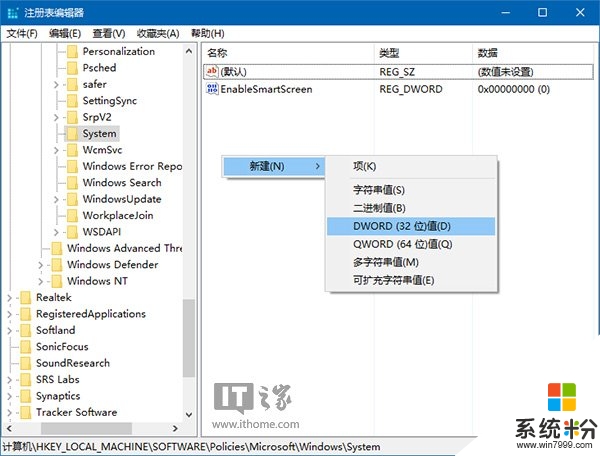
4、双击修改数值数据为1,点击“确定”,如下图 ——
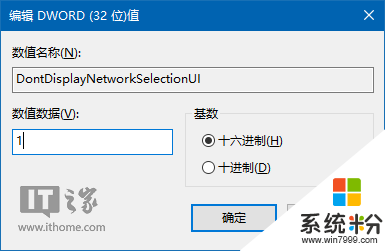
5、重启文件资源管理器,可用软媒魔方(点击下载)首页的快捷指令实现,如下图 ——
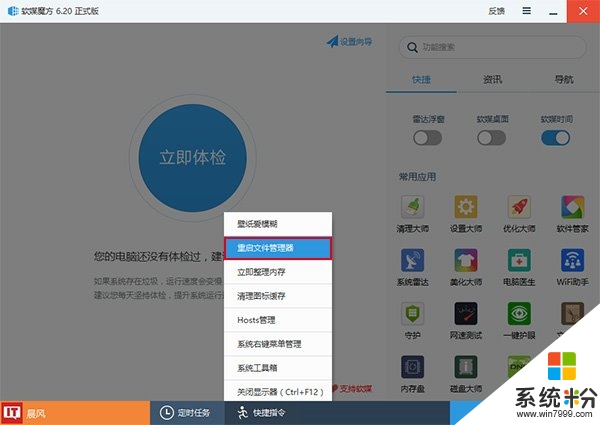
此时再次锁屏(可按Win+L实现),会发现右下角的网络图标消失,解锁后进入登录界面也会找不到网络图标。想要修改回默认状态,只要把第四步的数值数据改回0,或者直接删除DontDisplayNetworkSelectionUI即可。

【win10移除锁屏界面网络图标的方法】根据上述的内容就能解决了,还有其他的最新电脑系统下载后使用的疑问都可以上系统粉查看处理的方案。
我要分享:
win10系统教程推荐
- 1 电脑快捷搜索键是哪个 win10搜索功能的快捷键是什么
- 2 win10系统老是卡死 win10电脑突然卡死怎么办
- 3 w10怎么进入bios界面快捷键 开机按什么键可以进入win10的bios
- 4电脑桌面图标变大怎么恢复正常 WIN10桌面图标突然变大了怎么办
- 5电脑简繁体转换快捷键 Win10自带输入法简繁体切换快捷键修改方法
- 6电脑怎么修复dns Win10 DNS设置异常怎么修复
- 7windows10激活wifi Win10如何连接wifi上网
- 8windows10儿童模式 Win10电脑的儿童模式设置步骤
- 9电脑定时开关机在哪里取消 win10怎么取消定时关机
- 10可以放在电脑桌面的备忘录 win10如何在桌面上放置备忘录
win10系统热门教程
- 1 win10升级后找不到网卡驱动如何 win10网卡驱动升级的方法
- 2 win10自带剪辑视频的软件 win10自带工具如何剪切视频
- 3 笔记本win10hdmi连接电视 Windows 10如何通过DLNA将电脑连接到电视
- 4win10系统缺少套接字注册表项的解决办法,怎麽解决win10套接字注册表项不见了的问题
- 5win10摄像头在哪打开,win10摄像头打开的方法
- 6怎样更改win10的默认输入法 word2016如何更改默认底色
- 7Win10英伟达nvidia显卡驱动安装失败的解决方法
- 8微软手环2代今日在美国上市,售价249.99美元
- 9Win10 14251更新内容及已知问题详解
- 10电脑开机蓝屏安全模式也进不去 win10系统如何进入安全模式
最新win10教程
- 1 桌面文件放在d盘 Win10系统电脑怎么将所有桌面文件都保存到D盘
- 2 管理员账户怎么登陆 Win10系统如何登录管理员账户
- 3 电脑盖上后黑屏不能唤醒怎么办 win10黑屏睡眠后无法唤醒怎么办
- 4电脑上如何查看显卡配置 win10怎么查看电脑显卡配置
- 5电脑的网络在哪里打开 Win10网络发现设置在哪里
- 6怎么卸载电脑上的五笔输入法 Win10怎么关闭五笔输入法
- 7苹果笔记本做了win10系统,怎样恢复原系统 苹果电脑装了windows系统怎么办
- 8电脑快捷搜索键是哪个 win10搜索功能的快捷键是什么
- 9win10 锁屏 壁纸 win10锁屏壁纸设置技巧
- 10win10系统老是卡死 win10电脑突然卡死怎么办
